Все удаленные файлы в Windows 10 находятся в Корзине и хранятся в ней до тех пор, пока вы ее не очистите. Обычно корзина в Window 10 расположена на рабочем столе и никаким образом ее местоположение изменить нельзя.
Можно добавить Корзину в меню пуск, но получить быстрый доступ к очистке все равно не выйдет. К счастью, довольно хитрым способом, корзину можно добавить на панель задач и в этой статье я расскажу каким образом это можно сделать.
Содержание
Создаем ярлык корзины на панели задач Windows 10
Для того, чтобы создать ярлык на панели задач придется кое-чем чем пожертвовать. А именно, придется создать еще один ярлык на рабочем столе.
Для начала делаем следующее. Жмем правой кнопкой мыши по таскбару с снимаем галочку «Закрепить панель задач».
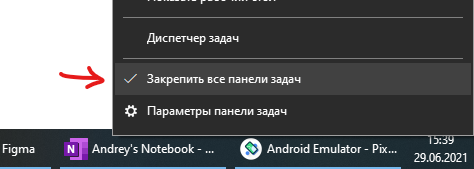
Открываем рабочий стол. Правой кнопкой мыши по свободному месту — Создать — Папку.
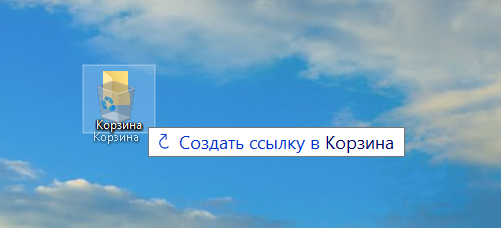
Называем папку Корзина или как угодно. Название не играет роли.

Теперь берем ярлык настоящей корзины и перетаскиваем ее на значок папки. Перетащив, появится сообщение Создать ссылку в Корзина. Создаем
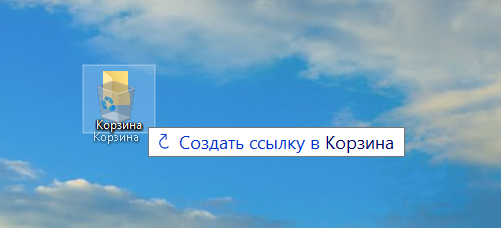
Если открыть папку Корзина, то в ней можно увидеть ярлык.
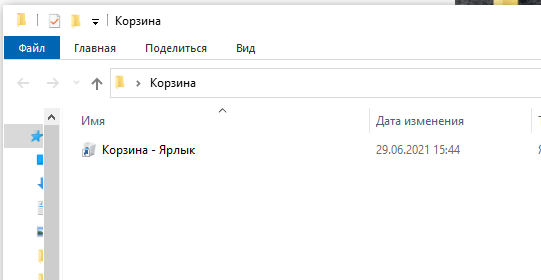
Теперь жмем правой кнопкой мыши по таскабару — Панели — Создать панель инструментов.
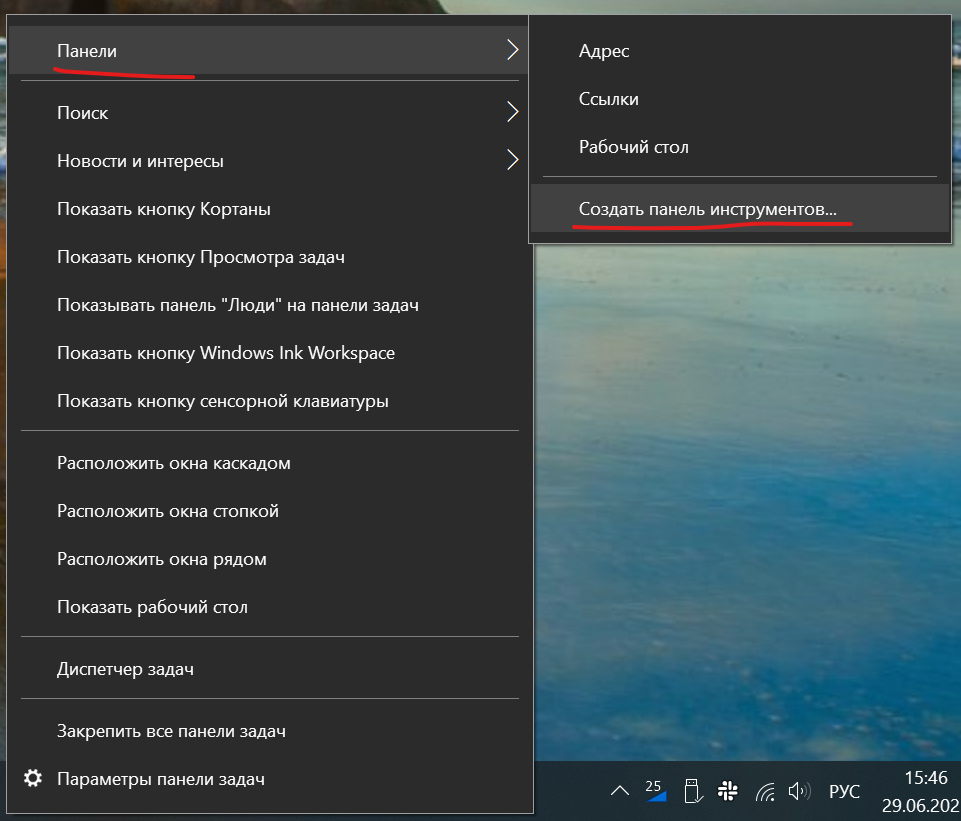
Указываем папку Корзина, которую мы создали.
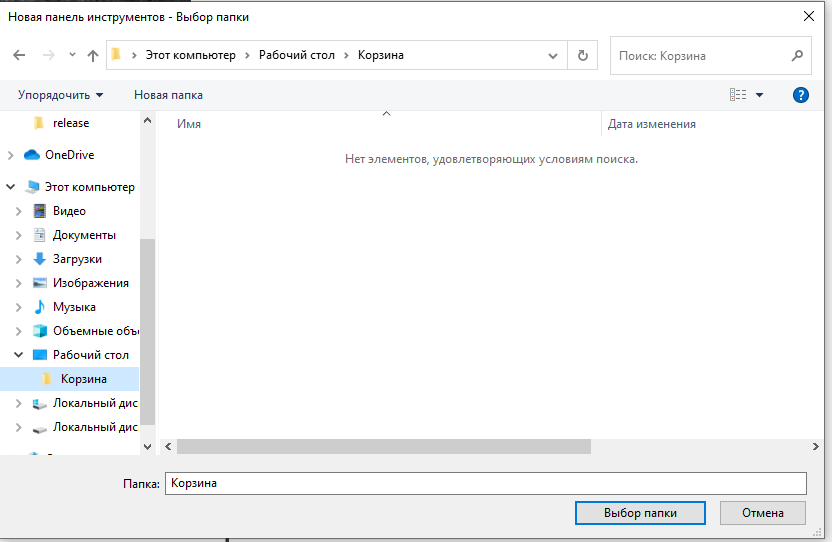
С правой стороны, возле часов, появилась панель с корзиной.

Жмем правой кнопкой мыши по надписи Корзина.

Снимаем галочку с Показывать подписи и Показать заголовок.
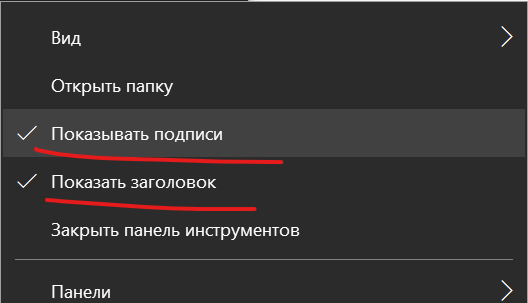
Вроде бы все окей, но уж больной ярлык корзины маленький.

Жмем правой кнопкой мыши по панели — Вид — Крупные значки.

Теперь значок выглядит нормально. Осталось только заблокировать панель. Жмем правой кнопкой мыши и выбираем Закрепить панели задач. Результат.
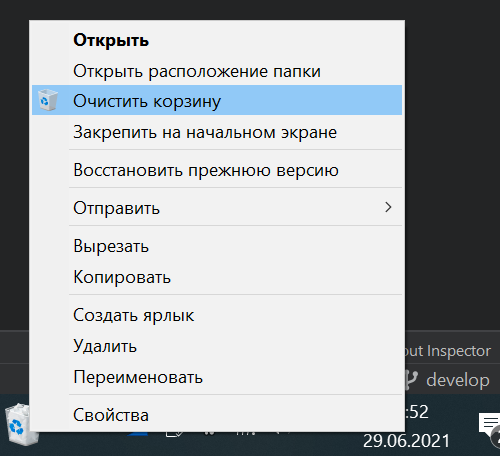
Ярлык корзины находится на панели задач и оттуда можно быстро сделать очистку.
